DC模拟器nullDC和Chankast的设置说明
2007-11-06 22:02 | BlueMoon
nullDC设置说明
由于1.5.0的问题比较多.估计很多电脑都要安装一些类似于winpcap之类的
才能使用,所以本篇以1.0为主.
1.0设置方面很简单.大略介绍一下.本帖不提供任何下载.需要游戏和模拟器的请去
www.emucn.net找.需要BIOS的.请GOOGLE"DC BIOS下载"
我的是红版BIOS的Dreamcast,还有蓝色版本的.
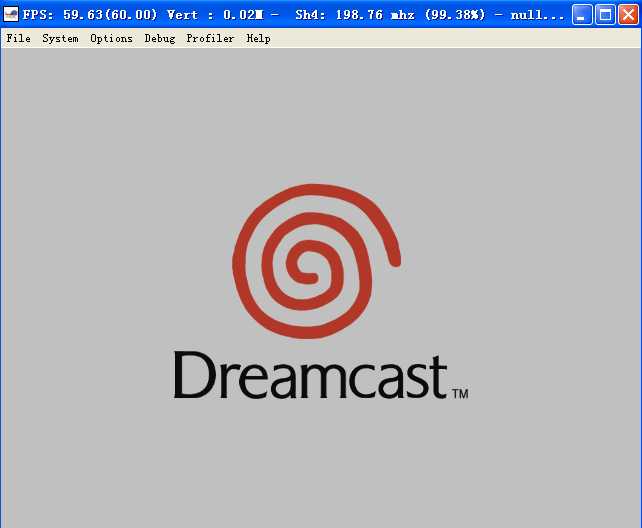
===========
点击Options选择Select Plugins.
PowerVR(Graphics)Plugin:视频设置.用nullPVR就可以,不行的话
换chankast's也可以
GDRom Plugin:光驱设置.
AICA(Sound)Plugin:声音设置.nullAICA效果非常好了.用这个就可以.
也可以选其他的试试.其中有一个是关闭声音
Maple(Input/Saves)Plugins:控制设置.不设置这里.就不能设置键盘
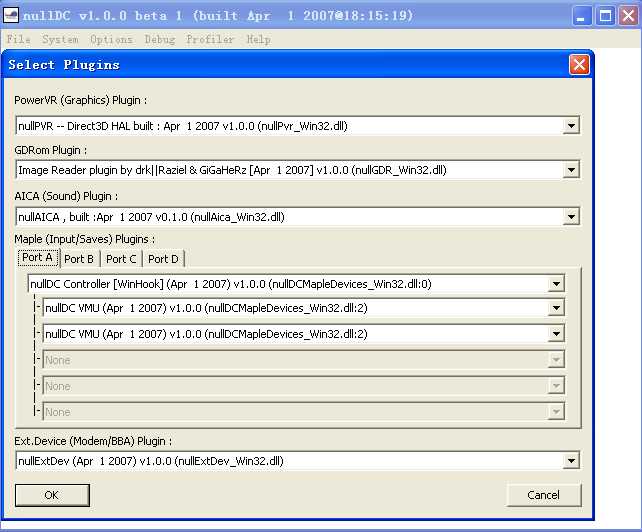
===========
点击Options选择Maple选择Port A选择Config keys for player 1
可以设置键盘.
提供我玩斑鸠的按键设置参考.
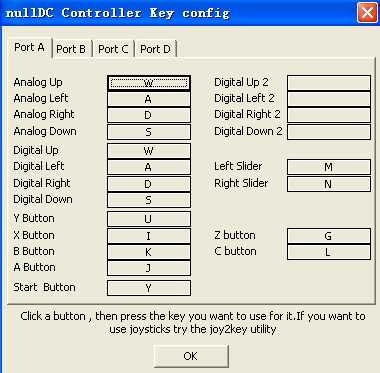
===========
点File选择Normal Boot,选择IKARUGA.CDI开始游戏.如果不选择游戏.
点击取消.系统会提示你要不要进入DC的游戏设置.
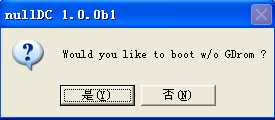
===========
几个问题
1.手柄问题.
有些游戏手柄会出现乱动的问题,是目前支持度不好的问题.1.0貌似只能用键盘
2.如果打开模拟器后,提示缺少dc_boot.bin,那就是你没有下载BIOS.找地方下载
解压缩后,把dc_bios.bin改名成dc_boot.bin放到data下.dc_flash也要放到data下
3.全屏进行游戏
右键点nullDC.cfg选择打开方式.用记事本打开.
修改Fullscreen.Refresh_Rate刷新率改成跟你桌面一样的.
退出全屏,按ALT+F4
===================
斑鸠选关截图.
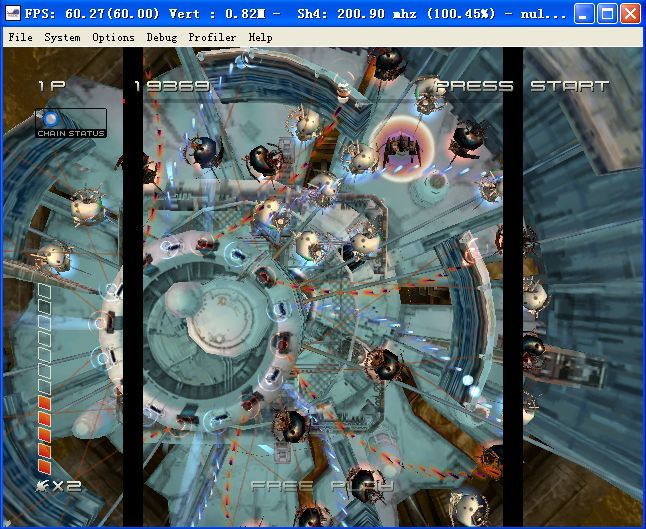
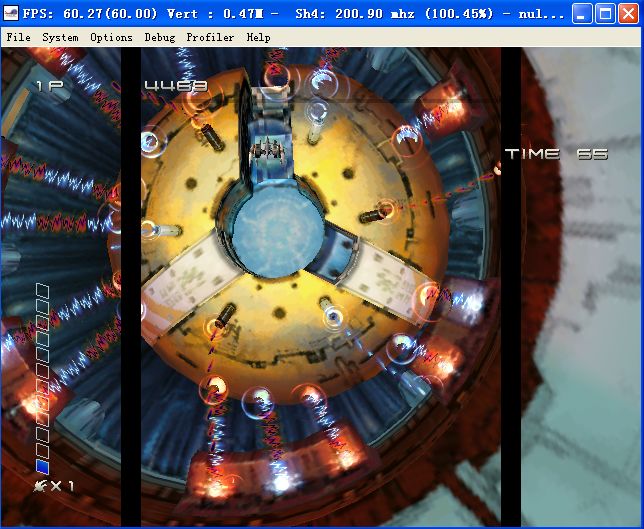
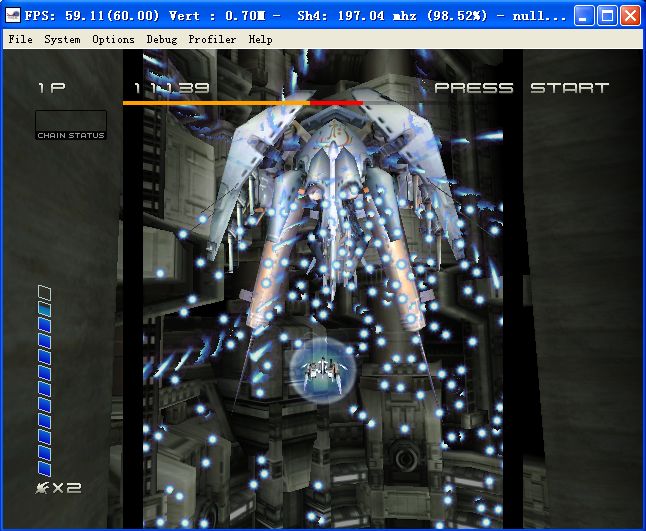
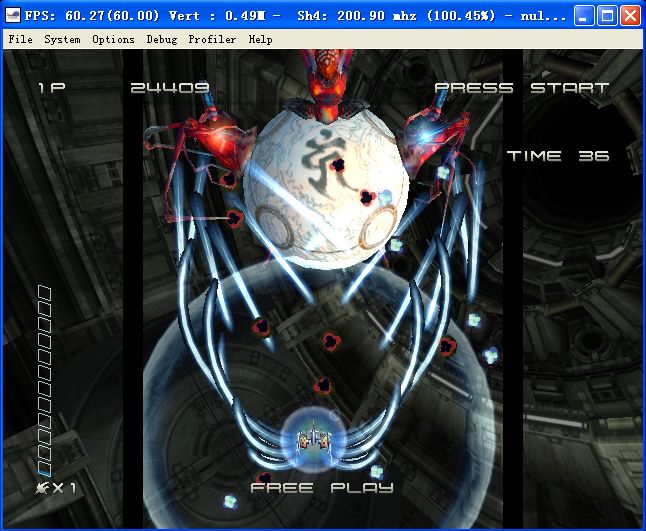
===================
DOA2选图.其实有些动作,是免不了的,不能怪我故意截这样的图

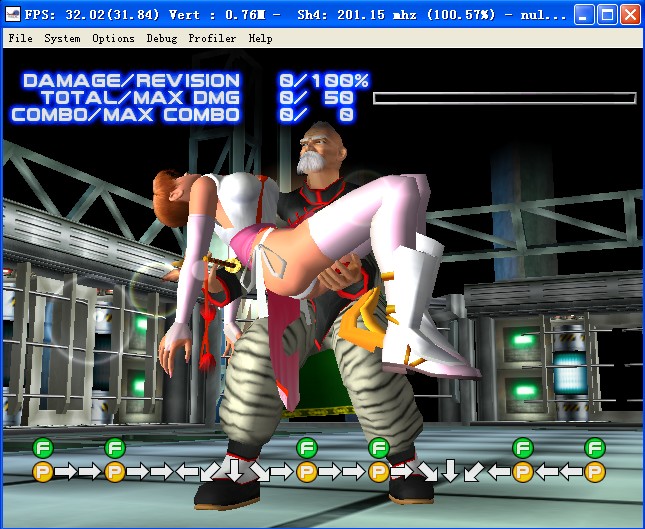
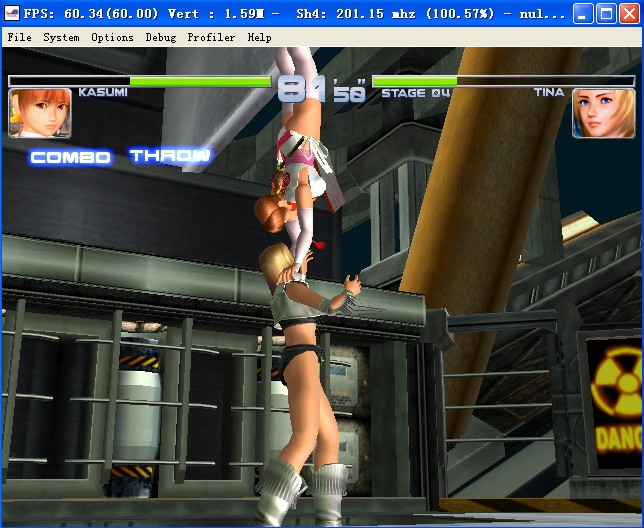
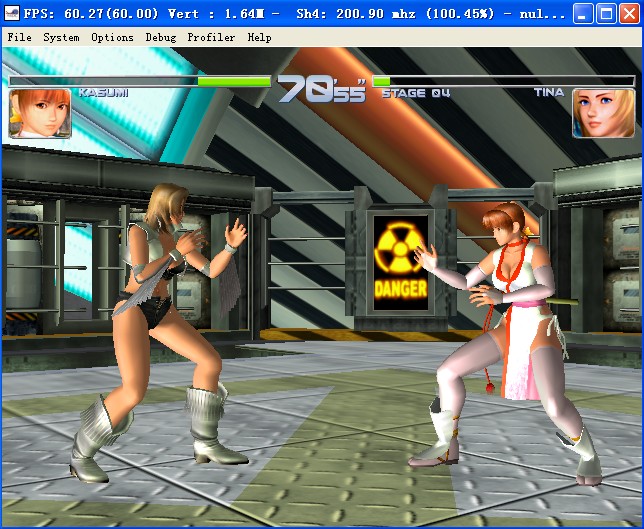
===================
生化危机:维罗尼卡
基本完美.有少量地方贴图错误.
菜单速度过快.并且听说有一个什么虎头错误.
估计也是贴图问题.
以上都是1.0版的问题.1.6版可能都修正了.
正常游戏速度60F是正常.动画和即时演算的都是30F最高为正常速度.
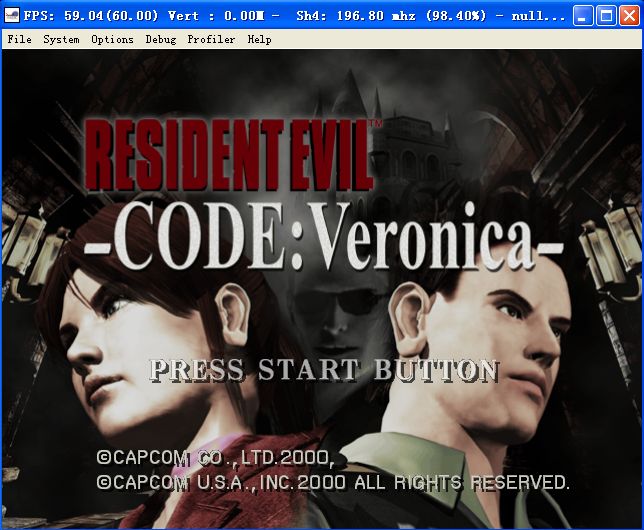
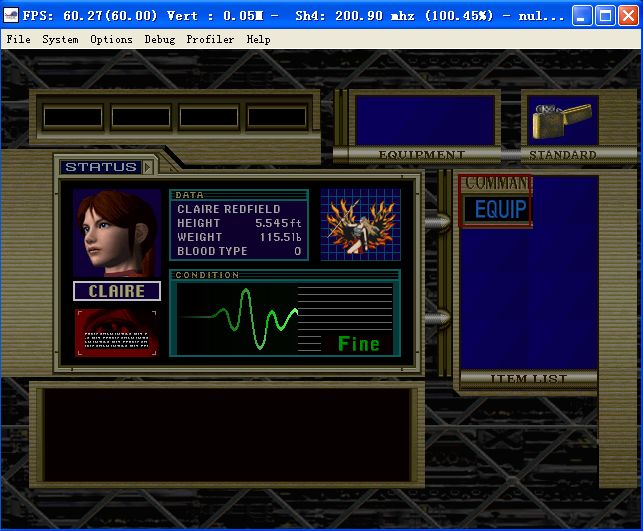
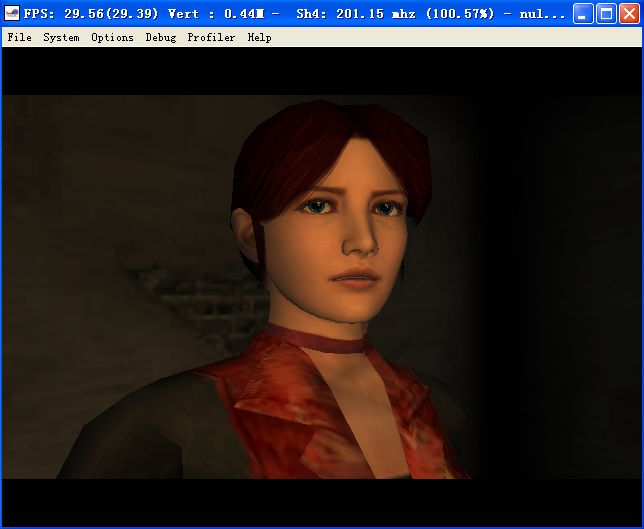
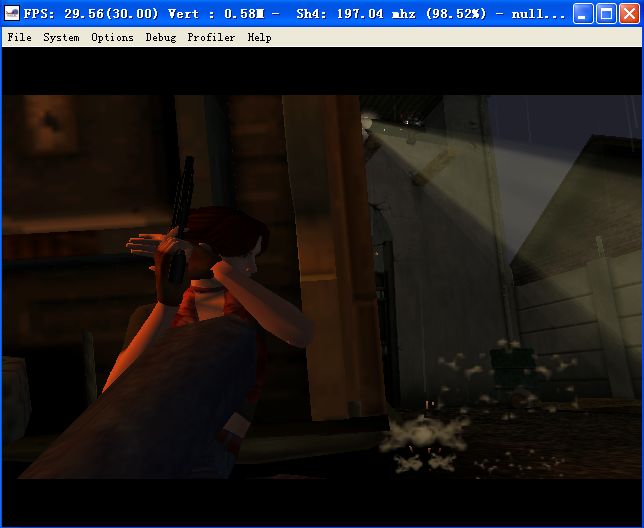
====================================================================
Chankast设置说明
用的不是官方的版本测试的斑鸠.是修改的1.47版.非官方版
-----
先用虚拟光驱载入光盘镜像.打开Chankast
dc_bios不需要改名.
设置虚拟光驱盘:点options选择Configure Drive
设置按键:点options选择Configure Pad
斑鸠专用设置:点Game Fixes选择Ikaruga Level 2 Fix打开后,可以看到第2关的子弹
当然.开了设置,其他游戏可能出现贴图错误
另外.CAPCOM的游戏,也可以打开CAPCOM这个选项.
点run选择start windows开始用窗口进行游戏

由于1.5.0的问题比较多.估计很多电脑都要安装一些类似于winpcap之类的
才能使用,所以本篇以1.0为主.
1.0设置方面很简单.大略介绍一下.本帖不提供任何下载.需要游戏和模拟器的请去
www.emucn.net找.需要BIOS的.请GOOGLE"DC BIOS下载"
我的是红版BIOS的Dreamcast,还有蓝色版本的.
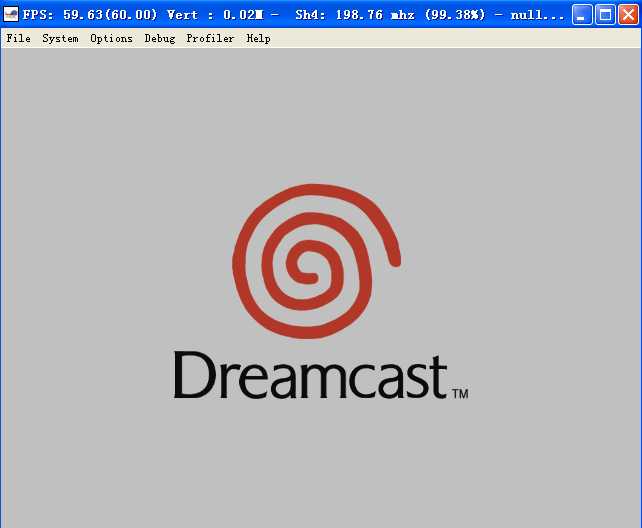
===========
点击Options选择Select Plugins.
PowerVR(Graphics)Plugin:视频设置.用nullPVR就可以,不行的话
换chankast's也可以
GDRom Plugin:光驱设置.
AICA(Sound)Plugin:声音设置.nullAICA效果非常好了.用这个就可以.
也可以选其他的试试.其中有一个是关闭声音
Maple(Input/Saves)Plugins:控制设置.不设置这里.就不能设置键盘
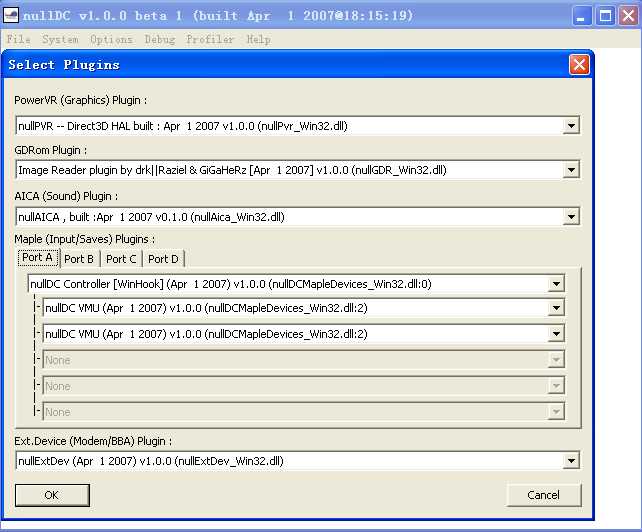
===========
点击Options选择Maple选择Port A选择Config keys for player 1
可以设置键盘.
提供我玩斑鸠的按键设置参考.
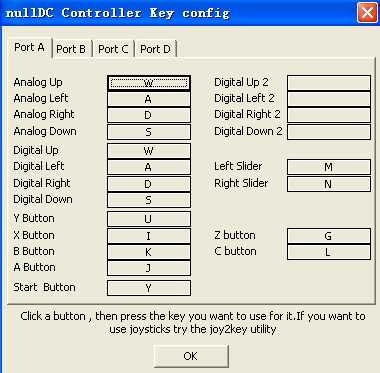
===========
点File选择Normal Boot,选择IKARUGA.CDI开始游戏.如果不选择游戏.
点击取消.系统会提示你要不要进入DC的游戏设置.
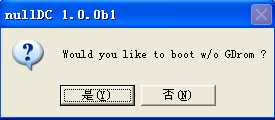
===========
几个问题
1.手柄问题.
有些游戏手柄会出现乱动的问题,是目前支持度不好的问题.1.0貌似只能用键盘
2.如果打开模拟器后,提示缺少dc_boot.bin,那就是你没有下载BIOS.找地方下载
解压缩后,把dc_bios.bin改名成dc_boot.bin放到data下.dc_flash也要放到data下
3.全屏进行游戏
右键点nullDC.cfg选择打开方式.用记事本打开.
修改Fullscreen.Refresh_Rate刷新率改成跟你桌面一样的.
退出全屏,按ALT+F4
===================
斑鸠选关截图.
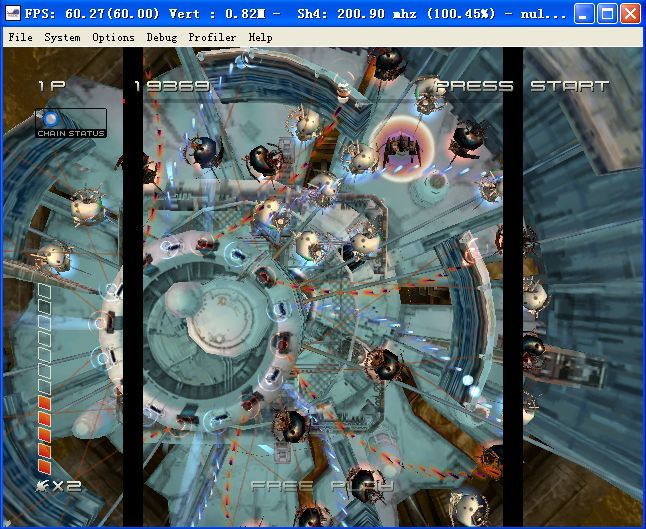
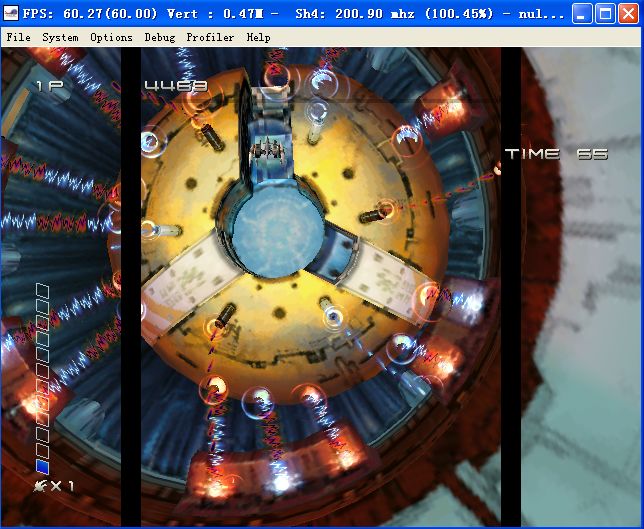
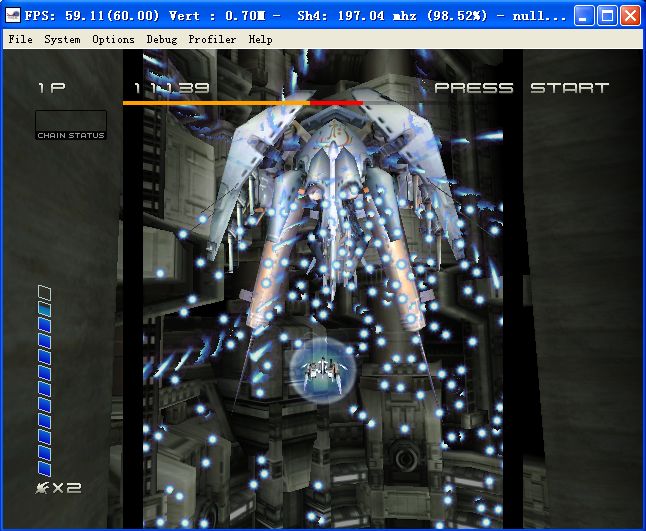
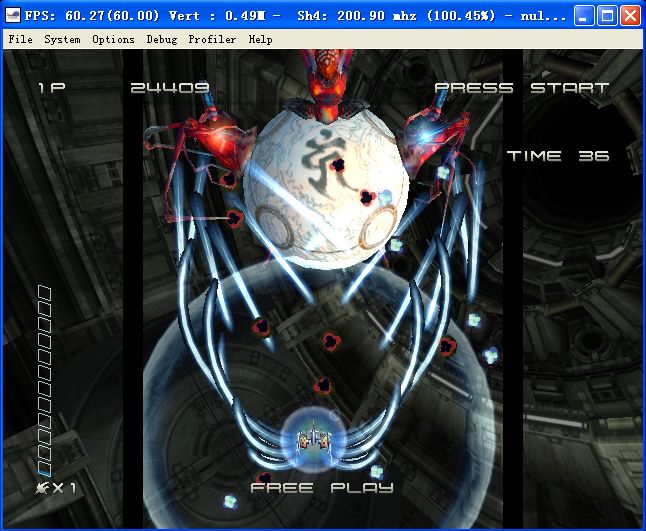
===================
DOA2选图.其实有些动作,是免不了的,不能怪我故意截这样的图

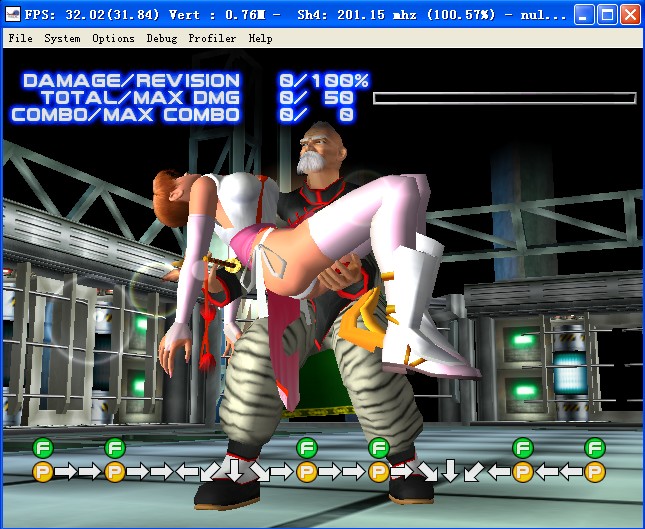
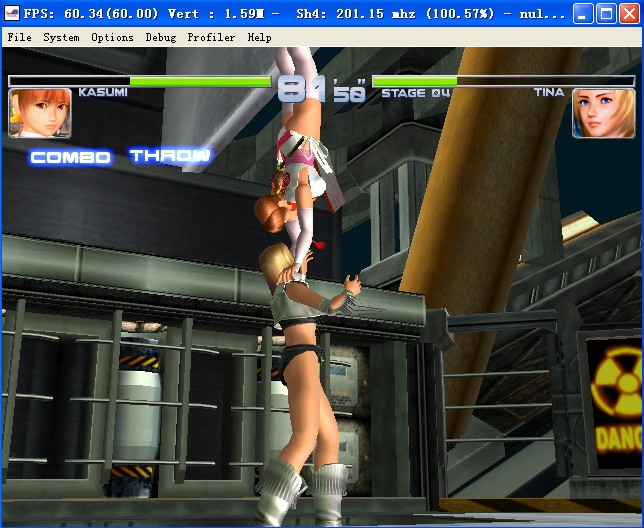
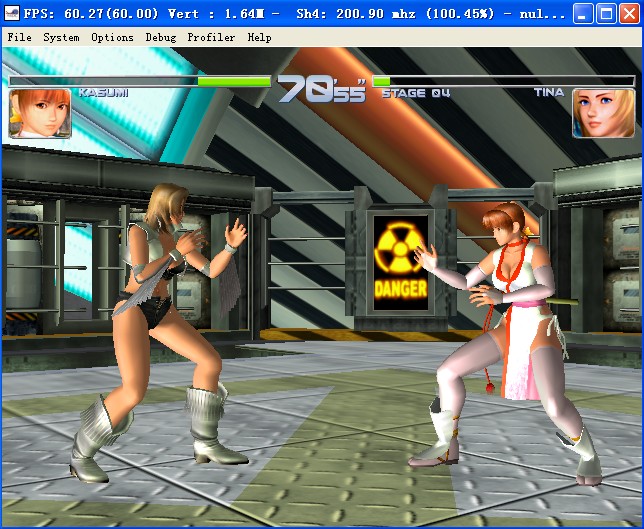
===================
生化危机:维罗尼卡
基本完美.有少量地方贴图错误.
菜单速度过快.并且听说有一个什么虎头错误.
估计也是贴图问题.
以上都是1.0版的问题.1.6版可能都修正了.
正常游戏速度60F是正常.动画和即时演算的都是30F最高为正常速度.
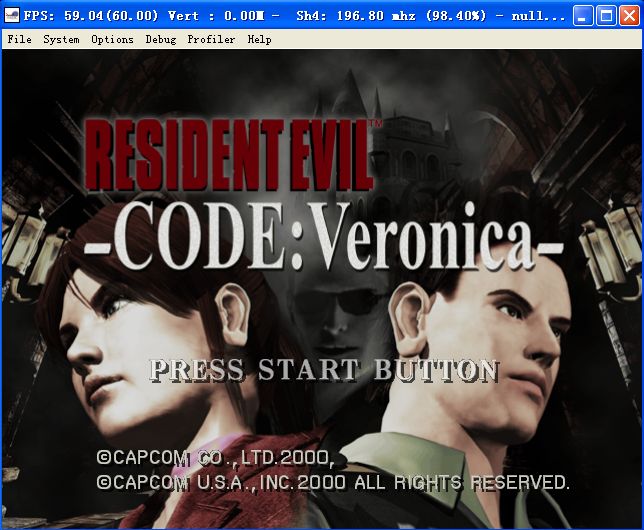
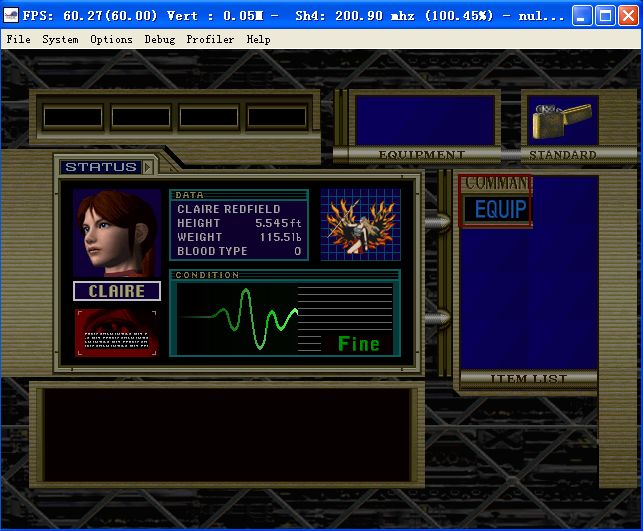
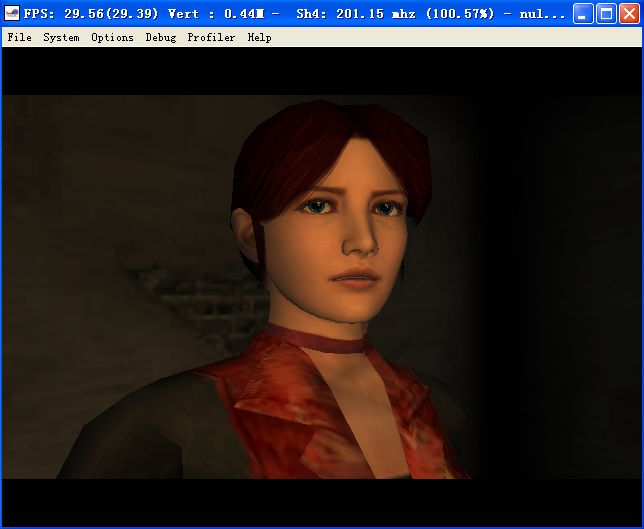
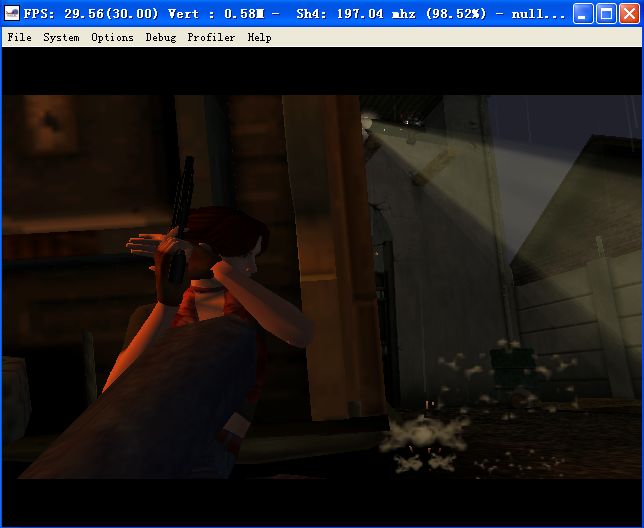
====================================================================
Chankast设置说明
用的不是官方的版本测试的斑鸠.是修改的1.47版.非官方版
-----
先用虚拟光驱载入光盘镜像.打开Chankast
dc_bios不需要改名.
设置虚拟光驱盘:点options选择Configure Drive
设置按键:点options选择Configure Pad
斑鸠专用设置:点Game Fixes选择Ikaruga Level 2 Fix打开后,可以看到第2关的子弹
当然.开了设置,其他游戏可能出现贴图错误
另外.CAPCOM的游戏,也可以打开CAPCOM这个选项.
点run选择start windows开始用窗口进行游戏
